Нема довољно слободних ресурса за рад овог уређаја ЦОДЕ 12 - Како исправити грешку

- 3483
- 783
- Frankie Mayert
Једна од грешака које Виндовс 10, 8 и Виндовс 7 корисник могу сусрести приликом повезивања новог уређаја (видео картица, мрежну картицу и ВИ -ФИ адаптер, УСБ уређај и други), а понекад и на постојећој опреми је порука која је порука недовољно Слободни ресурси за рад овог уређаја (код 12).
У овом упутствима, детаљно о томе како да исправите грешку "нема довољно слободних средстава за рад овог уређаја" са кодом 12 у менаџеру уређаја на различите начине, од којих су неки погодни за почетнике.
Једноставни начини за исправљање грешке "Код 12" у управитељу уређаја
Пре него што предузмете сложене акције (које су такође описане даље у упутствима), препоручујем вам да испробате једноставне методе (ако још нисте тестирани), што може да помогне.
Да бисте исправили грешку "Нема довољно слободних ресурса за рад овог уређаја" прво пробајте следеће.
- Ако то још није учињено, ручно преузмите и инсталирајте све оригиналне управљачке програме чипсета матичне плоче, њене контролоре, као и управљачке програме саме уређаја са званичних локација произвођача.
- Ако говоримо о УСБ уређају: Покушајте да га повежете не на предњу плочу рачунара (посебно ако је нешто већ повезано са њом), а не на УСБ чвориште, већ на један од конектора на задњој плочи рачунар. Ако говоримо о лаптопу, до конектора са друге стране. Такође можете да тестирате УСБ 2 везу.0 и УСБ 3 одвојено.
- Ако се проблем појавио приликом повезивања видео картице, мрежне или звучне картице, унутрашњи Ви-Фи адаптер, а на матичној плочи за њих постоје додатни погодни конектори, покушајте да се повежете са њима (не заборавите да у потпуности не желите да се потпуно де-енергизирате рачунар ).
- У случају када се грешка појавила за претходно радну опрему без икакве акције, покушајте да уклоните овај уређај у менаџеру уређаја, а затим изаберите "Акција" - "Ажурирај конфигурацију опреме" и сачекајте да уређај поново нађе Инсталирајте уређај.
- Само за Виндовс 10 и 8. Ако се грешка догоди на постојећој опреми приликом укључивања (након "завршетка рада") рачунара или лаптопа и њеног нестанка током "поновног покретања", покушајте да искључите функцију "Куицк Лансинг".
- У ситуацији у којој је недавно очишћен рачунар или лаптоп из прашине, а случајни приступ кућишту или погоду је такође могуће, проверите да ли је проблем проблема добро повезан (у идеалном случају, искључи и поново укључити без заборављања да искључи Снага пре).
Засебно, споменућу неку од којих није учесталих, али недавни случајеви грешака које су пронађене, за добро закључане, купљене су и повезане са њиховом матичном плочом (МП) видео картице по броју ПЦИ -Е -Е-и Доступни конектори и суочени су са оним што је, на пример, од 4 -Кс видео картице рада 2, а другима показују код 12.
То може бити узроковано ограничењем самог посланика, отприлике ове врсте: ако постоји 6 ПЦИ-Е конектора, могуће је повезати не више од 2 НВИДИА видео картице и 3 од АМД-а. Понекад се то мења са ажурирањима БИОС-а, али у сваком случају, ако се суочете са грешком у овом контексту, пре свега проучите управљање или контактирајте услугу подршке произвођача матичне плоче.
Додатне методе за решавање грешке у недовољно слободних ресурса за рад овог уређаја у Виндовс-у
Прелазимо на следеће, сложеније методе корекције које су потенцијално способне да довеле до погоршања у ситуацији (зато користите само ако сте сигурни у своје способности).
- Покрените командну линију у име администратора, унесите наредбу
БЦДЕДИТ / Подесите ЦонфигаЦцесПолици Дисагулммммцонфиг
И кликните на Ентер. Затим поново покрените рачунар. Ако грешка није нестала, вратите претходну вредност на команду БЦДЕДИТ / Подесите ЦонфигаЦцеСполици подразумевано
- Идите на менаџер уређаја и у менију "Виев", изаберите "Повезивање уређаја". У одељку "Рачунар са АЦПИ", у пододељцима пронађите проблем са проблемима и избришите контролер (десни клик на њега је избрисан) на који је повезан. На пример, за видео картицу или мрежни адаптер, то је обично један од ПЦИ Екпресс контролера, за УСБ уређаје, одговарајући "коренчки УСБ концентратор" и Т.Д., Неколико примјера је означено са стрелицом на снимку екрана. Након тога, у менију "Акциони", ажурирајте конфигурацију опреме (ако сте уклонили УСБ контролер на који се такође повезују миш или тастатура, могу престати да раде, само их повежите са посебним прикључком са посебним концентратором УСБ-а).
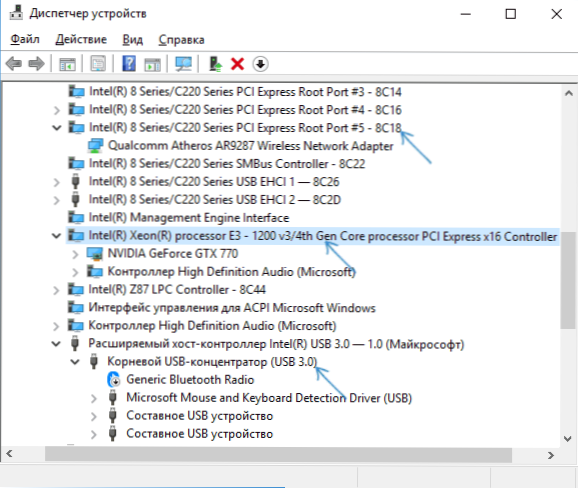
- Ако то није помогло, испробајте слично у диспечеру уређаја да отворите врсту "Ресурса за повезивање" и избришите уређај са грешком у одељку "Захтев за прекид прекида" и коренском одељку за уређај (један ниво већи) у " Ентитети / закључак "и" меморија одсека "(могу довести до привремене немиљености других сродних уређаја). Затим изврши конфигурацију опреме.
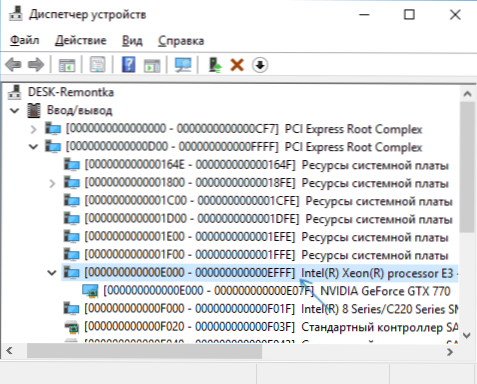
- Проверите да ли су ажурирања БИОС-а доступне за вашу матичну плочу (укључујући лаптоп) и покушајте да их инсталирате (види. Како ажурирати БИОС).
- Покушајте да ресетујете БИОС (узимајте у обзир да у неким случајевима када стандардни параметри не одговарају тренутно доступним, пражњење може довести до проблема са оптерећењем система).
А последњи тренутак: На неким старим матичним плочама у БИОС-у може постојати опција да укључи / искључи ПНП уређаје или избор ОС-СА подршком за ПНП (плуг-н-плаи) или без њега. Подршка треба да буде омогућена.
Ако ништа од руководства не може да уклони проблем, детаљно опишите коментаре тачно како се појави грешка "недовољно слободних ресурса" и на којој опреми, можда ћу моћи да помогнем.
- « Гоогле Цхроме претраживач успорава - шта да ради?
- Гоогле не потврђује Гоогле на тржишту репродукције и остале Андроид апликације - како да га поправите »

